Top 4 odstraňovače skvrn na fotografiích pro počítače a mobilní telefony
Dokonalá fotografie je vaším nejlepším snímkem, jak ostatním lidem ukázat, jak dobře vypadáte a jak dobře si věříte, pokud vše nezkazí velký pupínek. Nelze popřít, že je stresující, když máte na obličeji skvrny, když fotíte úžasné snímky. Ale ten problém lze vyřešit. Mnoho lidí hledá retušovací aplikace a rychlé vyhlazení pleti Photoshopem. Když však pomocí některých editorů fotografií odstraníte vady z fotografií, některé vypadají nepřirozeně. V tomto rozcestníku vám proto ukážeme to nejlepší a špičkové odstraňovače skvrn které můžete použít na svém PC nebo mobilním telefonu.
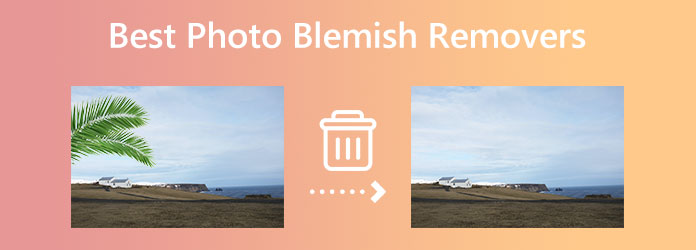
Část 1. Odebrání lidí z fotografií online
Ačkoli většina profesionálů dává přednost použití Adobe Photoshop k odstranění skvrn na obrázcích, není snadné jej používat. Pro začátečníky je Photoshop velkým problémem při úpravách obrázků, a tak preferují snadno ovladatelnou aplikaci. Naštěstí je ve vašem prohlížeči k dispozici spousta online odstraňovačů skvrn. A níže vám představíme nejvýkonnější online odstraňovač skvrn.
Tipard Image Odstraňovač vodoznaků online zdarma je jedním z nejlepších odstraňovačů skvrn online, které můžete použít. Je to online aplikace, takže ji nemusíte stahovat. Tento nástroj vám může pomoci odstranit vady na obrázku čtyřmi způsoby. Můžete použít nástroj mnohoúhelník, laso nebo štětec. Navíc využívá AI (Artificial Technology), která automaticky odstraňuje skvrny na obrázku po jeho výběru. Co je ještě působivější s Tipard Image Watermark Remover Free Online je to, že nezničí kvalitu vašeho obrázku po odstranění vady.
Kromě toho můžete po odstranění vady použít funkci oříznutí, pokud chcete oříznout rozměry obrázku. Je přístupný ve všech předních webových prohlížečích, jako je Google, Firefox a Safari, a podporuje téměř všechny standardní formáty obrázků, jako jsou PNG, JPG a JPEG. A pokud se chcete naučit kroky, jak odstranit skvrnu na obrázku pomocí Tipard Image Watermark Remover Free Online, přečtěte si úplné pokyny.
Klady:
- • Je to uživatelsky přívětivá aplikace.
- • Neobsahuje žádné otravné reklamy.
- • Bezeztrátově odstraňuje vady na snímcích.
- • Používání je zdarma a bezpečné.
- • Není vyžadováno žádné přihlášení.
Nevýhody:
- • Je to aplikace závislá na internetu.
Jak odstranit vadu z obrázku pomocí Tipard Image Watermark Remover zdarma online:
Krok 1 Nejprve otevřete prohlížeč a vyhledejte Tipard Image Odstraňovač vodoznaků online zdarma ve vašem vyhledávacím poli. Nebo můžete přejít na hlavní stránku kliknutím na uvedený odkaz. Pomocí této online aplikace si nemusíte registrovat účet.
Krok 2 Poté v hlavním uživatelském rozhraní klikněte na Vyberte možnost Fotografie tlačítko pro import obrázku, který chcete upravit. Když se zobrazí složky vašeho počítače, vyhledejte obrázek, ze kterého chcete odstranit vady, a klikněte Otevřená.
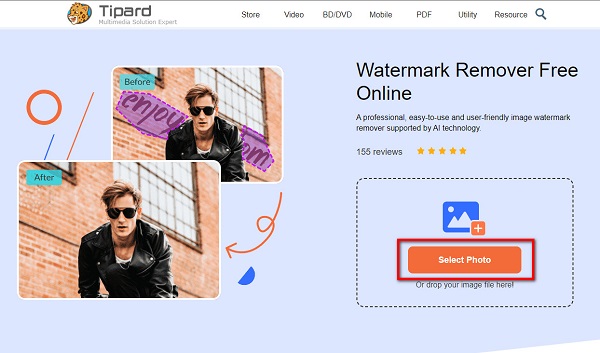
Krok 3 Po nahrání souboru vyberte nástroj pro odstranění, který chcete použít. Můžete si vybrat mezi polygonální, laso, a kartáč. Když používáte Polygonální, klikněte na oblast vodoznaku, kde chcete začít, a poté obkreslete vodoznak jako nakreslení mnohoúhelníkového tvaru. Při použití lasa stiskněte a podržte myš, dokud vodoznak nezakryjete. Stejně jako laso stiskněte a podržte myš, abyste zakryli oblast vodoznaku.
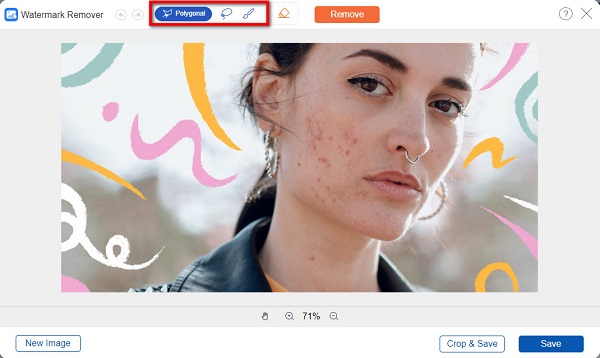
Krok 4 Jakmile vyberete nástroj pro odstranění, obkreslete nebo vyberte oblast vady na fotografii a klikněte na Odstranit tlačítko pro magické vymazání vady.
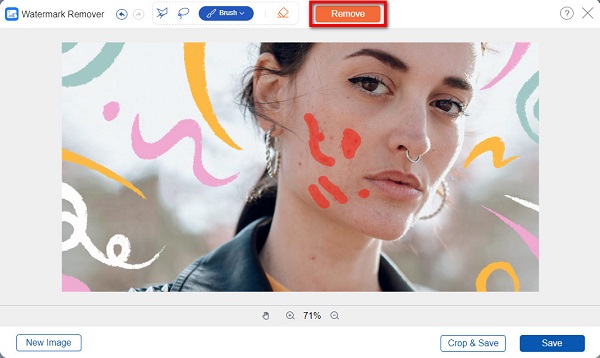
Tip. Při použití nástroje štětec můžete upravit velikost štětce podle toho, jak velká je oblast vady.
Krok 5 Po zobrazení výsledku můžete svůj obrázek uložit zaškrtnutím Uložit tlačítko v pravém dolním rohu rozhraní.
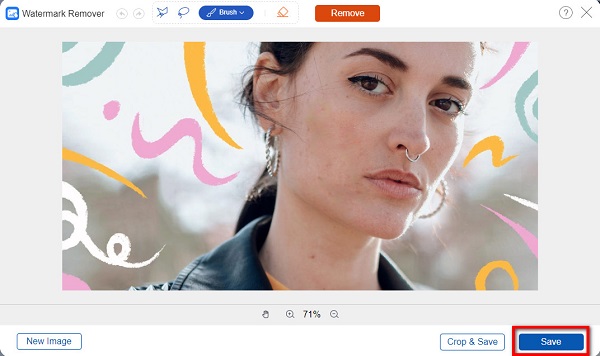
Toto jsou jednoduché kroky k odstranění skvrn na obrázku pomocí bezplatného odstraňovače skvrn na fotografiích. Použijte aplikaci nyní k odstranění nežádoucích objektů z vašich obrázků.
Část 2. Nejlepší odstraňovač skvrn na fotografiích offline
Pokud jste ale odborník na úpravu fotografií, pak je nejlepší volbou použít offline nástroj. Offline odstraňovače skvrn obvykle nejsou zdarma a jejich použití není snadné. Pokud ale často používáte fotoeditory, doporučujeme stáhnout si offline odstraňovače skvrn, které skvrny na vaší fotce odstraní.
Adobe Photoshop je nejoblíbenější aplikace pro úpravu obrázků. Mnoho profesionálních editorů dává přednost používání této aplikace pro úpravu fotografií, protože má mnoho nástrojů a funkcí pro úpravy, které můžete použít. Adobe Photoshop vám také umožňuje odstranit jakékoli nežádoucí objekty, aniž byste na obrázku zanechali stopy nebo rozmazané stopy. Pomocí nástroje štětec pro začištění skvrn dokonale odstraníte skvrny z vašich fotografií. Nebo můžete také použít hojivý kartáč k odstranění všech nepříjemných stop.
Adobe Photoshop je navíc ke stažení na všech operačních systémech, včetně Windows, macOS a Linux. A pokud chcete odstranit vady pomocí Photoshopu, pak je to skvělá volba. Photoshop však není snadné používat; proto, pokud jste začátečník, tato aplikace pro vás není doporučená.
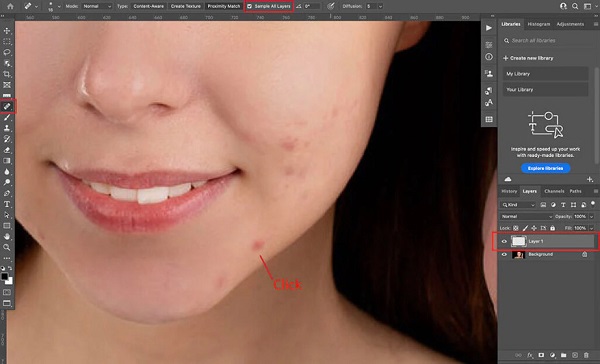
Klady:
- • Umožňuje bezeztrátově odstranit skvrny nebo skvrny.
- • Podporuje téměř všechny obrazové formáty, jako je PNG, JPG a JPEG.
- • Má mnoho pokročilých editačních nástrojů k použití.
Nevýhody:
- • Má těžko použitelné rozhraní.
- • Použití není zdarma.
Část 3. Nejlepší aplikace pro úpravu fotografií pro odstranění skvrn na telefonu
Věděli jste, že je také možné odstranit vady z obrázku uloženého v galerii nebo aplikaci Fotografie v telefonu? Pomocí zařízení Android a iPhone můžete odstranit značky z fotografie pořízené fotoaparátem. A v této části vám ukážeme fascinující aplikace na odstraňování skvrn pro odstranění skvrn.
1. YouCam Perfect - Photo Editor
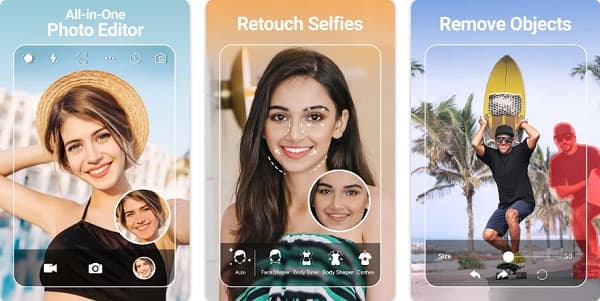
YouCam Perfect - Photo Editor patří mezi nejlepší odstraňovače skvrn pro telefony Android. Je k dispozici také na zařízeních iPhone a jeho použití je snadné. Kromě toho má různé způsoby, jak upravit nebo odstranit nežádoucí objekty z vašich snímků. Na této aplikaci je dokonce jedinečné to, že můžete pořizovat fotografie pomocí funkce fotoaparátu a přímo je upravovat. Nevýhodou této aplikace je však to, že si musíte zakoupit její předplatné, abyste mohli využívat její další funkce.
Klady:
- • Snadno se používá.
- • Nabízí skvělé šablony a funkce, které můžete použít.
Nevýhody:
- • Použití není zdarma.
- • Při použití online obsahuje reklamy.
2. Editor skvrn Pimple Remover
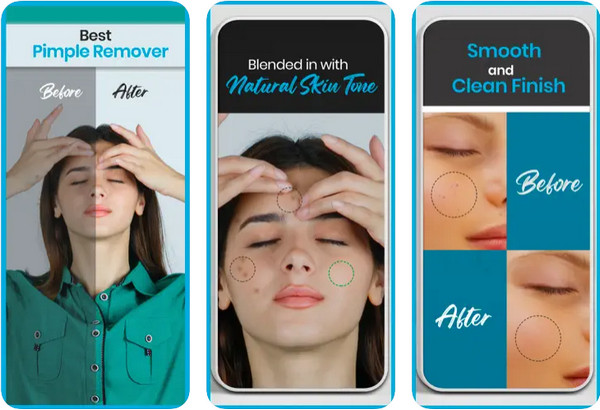
Jednou z nejlepších aplikací pro úpravu fotografií pro odstraňování skvrn je také Blemish editor Pimple Remover. Umožňuje vám odstranit pupínky, jizvy, znaménka a další nežádoucí věci na vaší fotografii. Navíc je zdarma k použití a má uživatelsky přívětivé rozhraní. Bohužel to úplně neodstraní skvrny na obrázku a zanechá stopu v oblasti, kde skvrnu odstraníte.
Klady:
- • Má velmi jednoduché rozhraní.
- • Zdarma a bezpečné použití.
Nevýhody:
- • Má problémy s chybami.
Rozšířené čtení:
Jak odstranit stín z fotografií na počítači a iPhone
Nejlepší způsoby, jak odstranit Emoji z obrázku
Část 4. Časté dotazy o odstraňovačích skvrn na fotografiích
Dokáže aplikace Fotky na iPhonu odstranit vady na fotkách?
Ne. Neexistuje žádný osvědčený způsob nebo metoda, jak odstranit vady na obrázcích pomocí vestavěné aplikace Fotky pro iPhone.
Mohu odstranit vady na videích?
Ano. Je možné odstranit vady na videích pomocí Tipard Video Converter Ultimate's funkce odstranění vodoznaku. Umožňuje vám odstranit vodoznaky a vady, aniž by došlo ke zničení kvality vašeho videa.
Jakou aplikaci mohu použít k odstranění vad na obrázcích pomocí Macu?
Pimple Eraser je aplikace dostupná pro zařízení Apple, která vám umožní odstranit vady na vašich obrázcích.
Proč investovat do čističky vzduchu?
Teď, když znáte nejlepší fotku odstraňovače skvrn pro svůj počítač a mobilní telefony nyní můžete odstranit vady na své nejlepší fotografii. Všechny výše uvedené aplikace vám mohou pomoci odstranit jakékoli vady nebo nežádoucí objekty na vašich snímcích. Pokud však chcete použít bezplatný a snadno použitelný odstraňovač skvrn, který nezničí kvalitu vašeho obrázku, Tipard Image Odstraňovač vodoznaků online zdarma.







